1.下载地址:VisualSVN Server 3.5.4支持修改密码补丁
2.效果图如下:
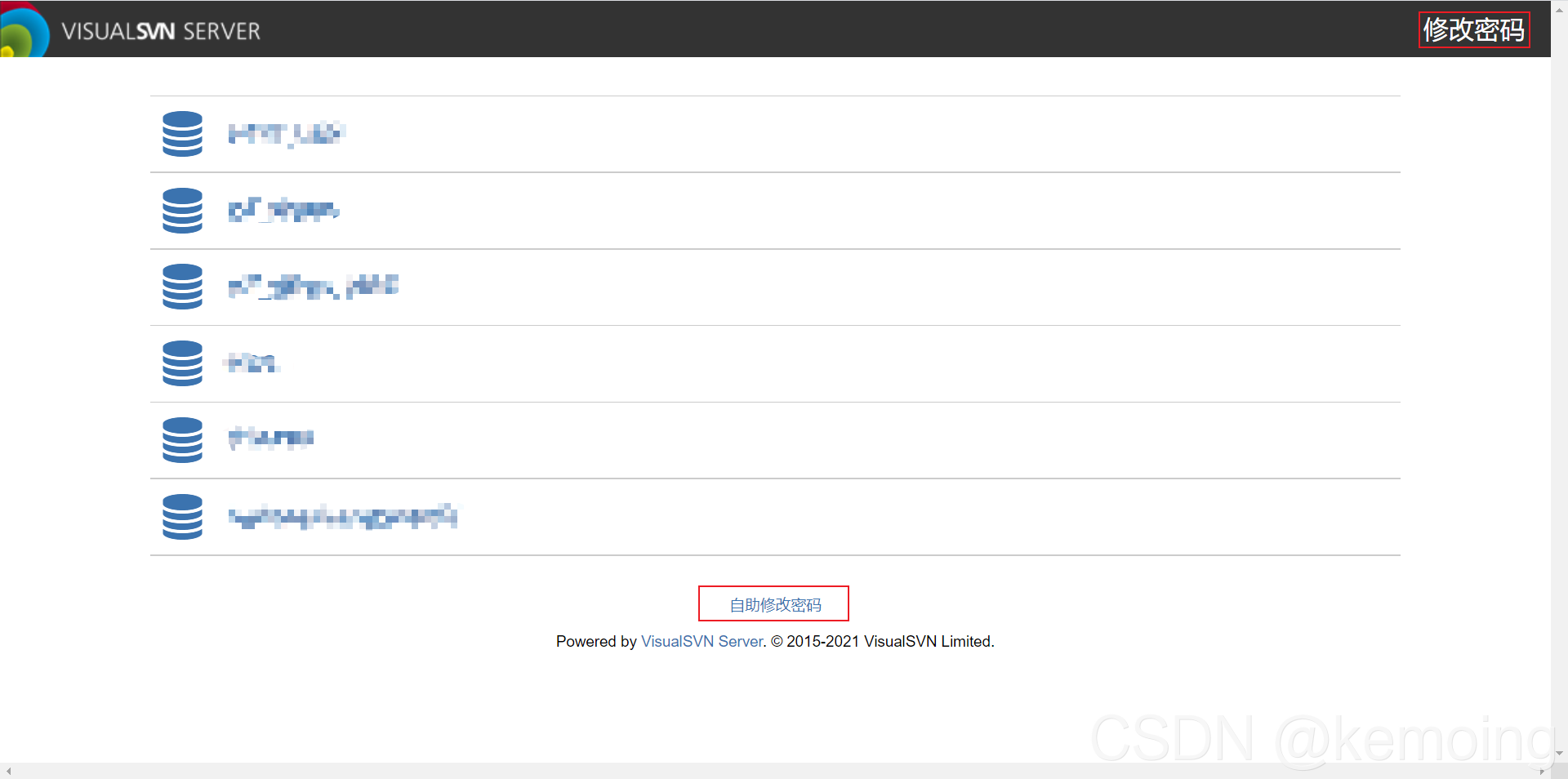
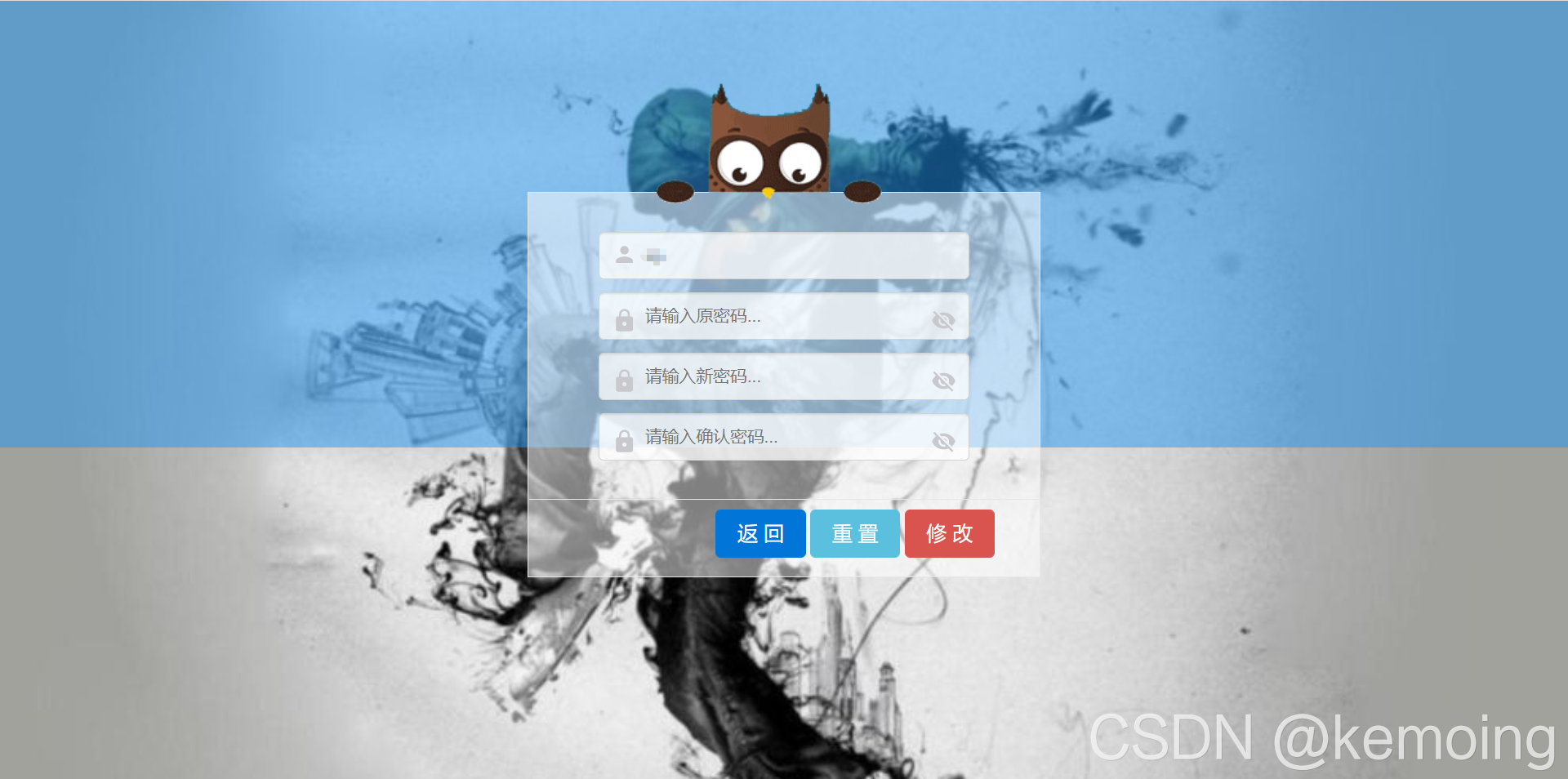
3.配置说明
????????3.1.将补丁复制VisualSVN Server到安装目录
? ? ? ? 3.2.在文件【%VisualSVN Server%\conf\httpd-custom.conf】追加下面内容,参考图1:
LoadModule php5_module "php/php5apache2_2.dll"
<IfModule php5_module>
? ? AddType application/x-httpd-php .php
? ? DirectoryIndex index.html index.php
</IfModule>
# 配置 php.ini 的路径
PHPIniDir "php"????????3.3.打开文件【%VisualSVN Server%\htdocs\pw\config.php】根据实际情况修改配置参数
??
? //SVN 仓库路径/htpasswd ?即密码存储文件路径
?? ?$passwdfile="D:/Program Files/VisualSVN Server/Repositories/htpasswd";
?? ?
?? ?//SVN SERVER 安装目录/bin/htpasswd.exe
?? ?$htpasswdFile="D:/Program Files/VisualSVN Server/bin/htpasswd.exe";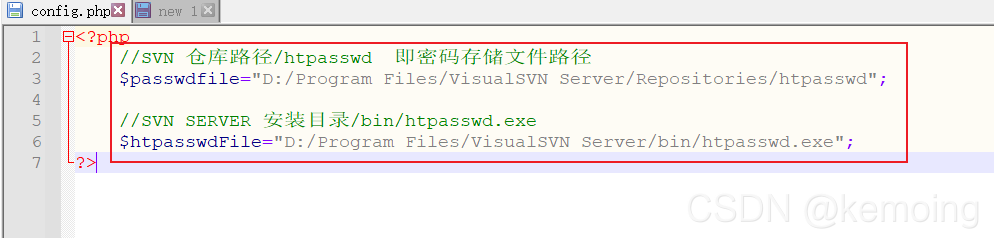
????
??????????3.4.打开文件【%VisualSVN Server%\WebUI\index.html】修改以下两处内容,参考图2:
? <header id="header">
?? ?<a href="#"><img id="logo" src="assets/img/logo.png?v=1" alt="VisualSVN Server" /></a>
?? ?<!-- 添加以下内容 -->
?? ?<a style=" display: block; float: right; margin-top: 8px; ?position: absolute; right: 20px; top: 0;" href="/pw">修改密码</a>
? </header>
??
? <footer>
? ? <!-- 添加以下内容 -->
?? ?<a href="/pw">自助修改密码</a>
?? ?<br/><br/>
?? ?Powered by <a href="/">VisualSVN Server</a>. © 2015-2021 VisualSVN Limited.?? ?
? </footer>? ? ? ? 3.5.重新启动VisualSVN Server服务即可
4.PS使用说明,作者只在【版本3.5.4】进行测试过